بسم الله الرحمن الرحيم
السلام عليكم و رحمة الله و بركاته
سأظطر إلى التوقف عن التدوين لفتره قصيرة إن شاء الله بسبب الإمتحانات المدرسية إدعو لي بالتوفيق و النجاح
و إن شاء الله تكون لي عودة بالمزيد من الدروس و البرامج المفيدة
مدونتي الشخصية تهتم بأخر أخبار التكنولوجيا و خاصة ما يتعلق باللينكس و برنامج التصميم الجيمب و المصادر المفتوحه
الخميس، 31 مايو 2007
الثلاثاء، 29 مايو 2007
gimp and CMYK
بسم الله الرحمن الرحيم
السلام عليكم و رحمة الله و بركاته
بشرى سارة .... سيقوم مطوروا جيمب شوب بإصدار نسخة جديدة من البرنامج تتضمن دعم لألوان cmyk
و بعض المميزات الأخرى
ألف مبروك
:)
ربما سأضطر إلى تعديل المقارنة بين الفوتوشوب و الجيمب
السلام عليكم و رحمة الله و بركاته
بشرى سارة .... سيقوم مطوروا جيمب شوب بإصدار نسخة جديدة من البرنامج تتضمن دعم لألوان cmyk
و بعض المميزات الأخرى
ألف مبروك
:)
ربما سأضطر إلى تعديل المقارنة بين الفوتوشوب و الجيمب
الاثنين، 28 مايو 2007
الإصدار الجديد من بليندير
بسم الله الرحمن الرحيم
السلام عليكم و رحمة الله و بركاته
 صدرت النسخة الجديدة بالعديد من المميزات الرائعة
صدرت النسخة الجديدة بالعديد من المميزات الرائعة
http://www.blender.org/development/release-logs/blender-244/
للأسف لم أستطع أن أتقن العمل على هذا البرنامج إطلاقا
لكن هذا لا يعني أن أترك التدرب إدعولي بالتوفيق
:)
السلام عليكم و رحمة الله و بركاته
http://www.blender.org/development/release-logs/blender-244/
للأسف لم أستطع أن أتقن العمل على هذا البرنامج إطلاقا
لكن هذا لا يعني أن أترك التدرب إدعولي بالتوفيق
:)
درس تصميم زر
بسم الله الرحمن الرحيم
السلام عليكم و رحمة الله و بركاته
اليوم سأشرح طريقة بسيطة لتصميم زر يشبه أزرار الماك
قمت بتصوير الفيديو عن طريق برنامج snag it
لكني واجهت مشاكل في الرفع لهذا عدت إلى الطريقة التقليدية
:)
السلام عليكم و رحمة الله و بركاته
اليوم سأشرح طريقة بسيطة لتصميم زر يشبه أزرار الماك
قمت بتصوير الفيديو عن طريق برنامج snag it
لكني واجهت مشاكل في الرفع لهذا عدت إلى الطريقة التقليدية
:)
الخطوة الأولى
أنشأ ملف جديد بالقياسات التي تراها مناسبة
و أنشأ فيه طبقة جديدة

الخطوة الثانية
إستخدم أداة التحديد لرسم مربع في منتصف الملف كما في الصورة

الخطوة الثالثة
من قائمة
select > rounded rectangle
لتدوير زوايا المربع و من النافذة التي تظهر إختر 95

الخطوة الرابعة
قم بتحديد أي لونين مناسبين للمقدمة و الخلفية بشرط أن يكون لون المقدمة أعتم من لون الخلفية
ثم إستخدم أداة التدريج لتلوين التحديد من الأعلى إلى الأسفل


الخطوة الخامسة
أنشأ طبقة جديدة و قم بتوسعة التحديد
select > grow
و إجعل القيمة 2 بيكسل
و قم بتعبئة التحديد باللون الأسود كما يلي:
1- حدد اللون الأسود للمقدمة
2- edit > fill with fg color

ثم إسحب الطبقة الجديدة أسفل طبقة التدريج و حدد طبقة التدريج و إدمجها مع الطبقة الجديدة
layer > merege down
الخطوة السادسة
أنشأ طبقة جديدة تعلو كل الطبقات و قم برسم تحديد يشبه الذي في الصورة و قم بتدوير زوايا التحديد كما في الخطوة الثالثة و بإستعمال نفس القيم أيضا
و قم بتدوير زوايا التحديد كما في الخطوة الثالثة و بإستعمال نفس القيم أيضا
و إختر اللون الأبيض للمقدمة و حدد أداة التدريج و إختر التدريج من نوع
fg to transparent
ثم قم برسمه من الأعلى إلى الأسفل
ثم قم بإضافة النصوص و المؤثرات التي تريدها
و هذه النتيجة التي حصلت عليها و يمكنك إستعمال أي ألوان مختلفة

أنشأ ملف جديد بالقياسات التي تراها مناسبة
و أنشأ فيه طبقة جديدة

الخطوة الثانية
إستخدم أداة التحديد لرسم مربع في منتصف الملف كما في الصورة

الخطوة الثالثة
من قائمة
select > rounded rectangle
لتدوير زوايا المربع و من النافذة التي تظهر إختر 95

الخطوة الرابعة
قم بتحديد أي لونين مناسبين للمقدمة و الخلفية بشرط أن يكون لون المقدمة أعتم من لون الخلفية
ثم إستخدم أداة التدريج لتلوين التحديد من الأعلى إلى الأسفل


الخطوة الخامسة
أنشأ طبقة جديدة و قم بتوسعة التحديد
select > grow
و إجعل القيمة 2 بيكسل
و قم بتعبئة التحديد باللون الأسود كما يلي:
1- حدد اللون الأسود للمقدمة
2- edit > fill with fg color

ثم إسحب الطبقة الجديدة أسفل طبقة التدريج و حدد طبقة التدريج و إدمجها مع الطبقة الجديدة
layer > merege down
الخطوة السادسة
أنشأ طبقة جديدة تعلو كل الطبقات و قم برسم تحديد يشبه الذي في الصورة
 و قم بتدوير زوايا التحديد كما في الخطوة الثالثة و بإستعمال نفس القيم أيضا
و قم بتدوير زوايا التحديد كما في الخطوة الثالثة و بإستعمال نفس القيم أيضاو إختر اللون الأبيض للمقدمة و حدد أداة التدريج و إختر التدريج من نوع
fg to transparent
ثم قم برسمه من الأعلى إلى الأسفل
ثم قم بإضافة النصوص و المؤثرات التي تريدها
و هذه النتيجة التي حصلت عليها و يمكنك إستعمال أي ألوان مختلفة

دروسي الأن في موقع أنا حر أنا مجاني
بسم الله الرحمن الرحيم
السلام عليكم و رحمة الله و بركاته
اليوم قمت بإضافة دروسي في موقع ( أنا حر أنا مجاني) الذي يهتم بالبرامج المفتوحة المصدر و تقديم الدعم الفني لمستخدميها
الموقع :
www.freewarearabia.com
أحد الدروس :
http://www.freewarearabia.com/readarticle.php?article_id=34
و يمكن لأي شخص نشر الدروس التي أقوم بكتابتها مع مراعاة ذكر المصدر
السلام عليكم و رحمة الله و بركاته
اليوم قمت بإضافة دروسي في موقع ( أنا حر أنا مجاني) الذي يهتم بالبرامج المفتوحة المصدر و تقديم الدعم الفني لمستخدميها
الموقع :
www.freewarearabia.com
أحد الدروس :
http://www.freewarearabia.com/readarticle.php?article_id=34
و يمكن لأي شخص نشر الدروس التي أقوم بكتابتها مع مراعاة ذكر المصدر
الأحد، 27 مايو 2007
ubuntu wins 100 of the best products award
بسم الله الرحمن الرحيم
السلام عليكم و رحمة الله و بركاته
حصل نظام تشغيل أوبنتو على جائزة "مئة من أفضل المنتجات" و جاء في المرتبة السادسة عشر بينما كانت مرتبة نظام التشغيل ماك أو أس التاسعة و من الملاحظ أن القائمة لا تتضمن أي من إصدارات الويندوز
:)
لمشاهدة النتائج
إضغط هنا
لمشاهدة ما كتب حول نظام التشغيل أوبنتو
إضغط هنا
السلام عليكم و رحمة الله و بركاته
حصل نظام تشغيل أوبنتو على جائزة "مئة من أفضل المنتجات" و جاء في المرتبة السادسة عشر بينما كانت مرتبة نظام التشغيل ماك أو أس التاسعة و من الملاحظ أن القائمة لا تتضمن أي من إصدارات الويندوز
:)
لمشاهدة النتائج
إضغط هنا
لمشاهدة ما كتب حول نظام التشغيل أوبنتو
إضغط هنا
السبت، 26 مايو 2007
Brushes & patterns in the gimp
بسم الله الرحمن الرحيم
السلام عليكم و رحمة الله و بركاته
اليوم سأتكلم عن طريقة إنشاء
Brushes
و
Patterns
لا أعرف ما هي الترجمة بالعربي *
الخطوة الأولى
أنشأ ملف جديد بقياسات مناسبة حسب ما تنوي تصميمه
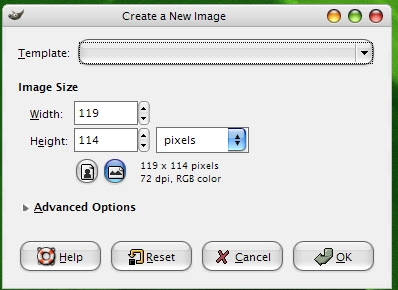
الخطوة الثانية
صمم الفرشاة أو الباترن الذي تريده
و يفضل أن تقوم بإنشاء التصميم على طبقة منفصلة حتى لا يختلط التصميم بالخلفية
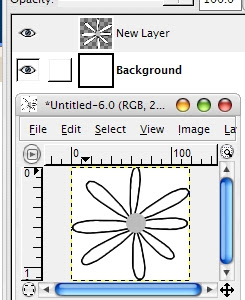
الخطوة الثالثة
قم بتحديد التصميم
بأي أدوات التحديد
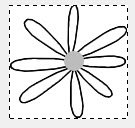 ثم من قائمة
ثم من قائمة
scriptfu>selection>to brush/pattern
ستظهر لك نافذة جديدة منها تحدد إسم الفرشاة أو الباترن
كيف تقوم بتوزيع الفرش الذي قمت بتصميمه *
الخطوة الأولى
يجب أن تعرف ما هو إسم ملف الفرشاة عندما قمت بتحديده في النافذة التي ظهرت في الخطوة السابقة
الخطوة الثانية
إنتقل إلى هذا المجلد
gimp folder/share/gimp/ 2.0/(brushes/patterns)
عندما تصل إلى المجلد الأخير إبحث عن إسم الملف الذي قمت بتصميمه
brush : gbr
patterns : pat
هذه بعض المواقع التي ستجد فيها ملحقات للجيمب
http://browse.deviantart.com/resources/applications/gimpbrushes/?order=9
http://www.gimptalk.com/forum/topic/1100-Gimp-Brushes-For-Download-24-1.html
و يمكنك البحث في جوجل للمزيد
السلام عليكم و رحمة الله و بركاته
اليوم سأتكلم عن طريقة إنشاء
Brushes
و
Patterns
لا أعرف ما هي الترجمة بالعربي *
الخطوة الأولى
أنشأ ملف جديد بقياسات مناسبة حسب ما تنوي تصميمه
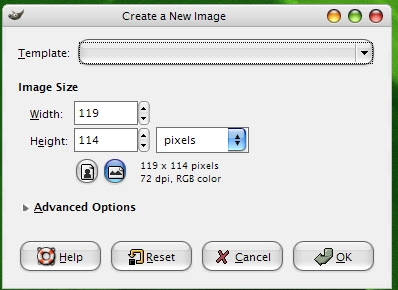
الخطوة الثانية
صمم الفرشاة أو الباترن الذي تريده
و يفضل أن تقوم بإنشاء التصميم على طبقة منفصلة حتى لا يختلط التصميم بالخلفية
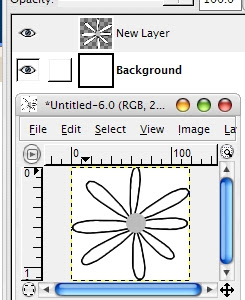
الخطوة الثالثة
قم بتحديد التصميم
بأي أدوات التحديد
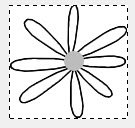 ثم من قائمة
ثم من قائمةscriptfu>selection>to brush/pattern
ستظهر لك نافذة جديدة منها تحدد إسم الفرشاة أو الباترن
كيف تقوم بتوزيع الفرش الذي قمت بتصميمه *
الخطوة الأولى
يجب أن تعرف ما هو إسم ملف الفرشاة عندما قمت بتحديده في النافذة التي ظهرت في الخطوة السابقة
الخطوة الثانية
إنتقل إلى هذا المجلد
gimp folder/share/gimp/ 2.0/(brushes/patterns)
عندما تصل إلى المجلد الأخير إبحث عن إسم الملف الذي قمت بتصميمه
brush : gbr
patterns : pat
هذه بعض المواقع التي ستجد فيها ملحقات للجيمب
http://browse.deviantart.com/resources/applications/gimpbrushes/?order=9
http://www.gimptalk.com/forum/topic/1100-Gimp-Brushes-For-Download-24-1.html
و يمكنك البحث في جوجل للمزيد
الجمعة، 25 مايو 2007
الحركات في الجيمب
بسم الله الرحمن الرحيم
السلام عليكم و رحمة الله و بركاته
إستجابة لطلب أحد الأخوة في منتدى ماك للعرب
هذا شرح لكيفية إنشاء حركة في برنامج الجيمب
الخطوة الأولى
أنشأ ملف جديد بالقياسات التي تريدها
في هذا الشرح سنستخدم
420 للعرض
و 50 للإرتفاع
الخطوة الثانية
أنشأ التصميم الذي تريده و قم بدمج الخلايا مع بعضها
لدمج الخلايا
image > flatten image
 الأن إنتهينا من التصميم و بقي علينا إنشاء الحركة
الأن إنتهينا من التصميم و بقي علينا إنشاء الحركة
الخطوة الثالثة
في الجيمب تعتبر كل طبقة هي frame
لهذا كل ماعلينا هو إنشاء طبقات مختلفة
و إضافة بعض المؤثرات عليها
لهذا قم بتكرار الطبقة الحالية مرتين مثلا
 و في كل مرة قم بزيادة
و في كل مرة قم بزيادة
brightness السطوع
contrast التباين
من قائمة
layer > colors > brightness & contrast
الأن من المفترض أن يكون لديك ثلاث طبقات
1- طبقة الخلفية و هي الأقل سطوع
2- الطبقة الثانية و هي أعلى سطوع من طبقة الخلفية
3- الطبقة الثالثة و هي الأعلى سطوع
قم بتكرار الطبقة الثانية ثم سحبها إلى الأعلى و تكرار طبقة الخلفية و سحبها إلى الأعلى ايضا من المفترض أن تحصل على هذا الترتيب الأن
 من قائمة
من قائمة
filters>animation> optimize(for gif)
سيتم إنشاء ملف جديد
في هذه الحالة فلقد إنتهيت تماما من إنشاء الحركة في برنامج الجيمب كل ماعليك هو حفظ الملف بصيغة gif و هناك بعض الأمور التي يجب أن تتأكد منها
file > save as
يظهر مربع حوار
save image
في خانة
name أكتب
file name.gif
*من المهم جدا أن تضيف الإمتداد
ستظهر نافذة
export file
منها حدد الخيار
save as animation
و ألف مبروك
هذه النتيجة
http://www.piccs.net/files/test1.gif
السلام عليكم و رحمة الله و بركاته
إستجابة لطلب أحد الأخوة في منتدى ماك للعرب
هذا شرح لكيفية إنشاء حركة في برنامج الجيمب
الخطوة الأولى
أنشأ ملف جديد بالقياسات التي تريدها
في هذا الشرح سنستخدم
420 للعرض
و 50 للإرتفاع
الخطوة الثانية
أنشأ التصميم الذي تريده و قم بدمج الخلايا مع بعضها
لدمج الخلايا
image > flatten image
 الأن إنتهينا من التصميم و بقي علينا إنشاء الحركة
الأن إنتهينا من التصميم و بقي علينا إنشاء الحركةالخطوة الثالثة
في الجيمب تعتبر كل طبقة هي frame
لهذا كل ماعلينا هو إنشاء طبقات مختلفة
و إضافة بعض المؤثرات عليها
لهذا قم بتكرار الطبقة الحالية مرتين مثلا
 و في كل مرة قم بزيادة
و في كل مرة قم بزيادةbrightness السطوع
contrast التباين
من قائمة
layer > colors > brightness & contrast
الأن من المفترض أن يكون لديك ثلاث طبقات
1- طبقة الخلفية و هي الأقل سطوع
2- الطبقة الثانية و هي أعلى سطوع من طبقة الخلفية
3- الطبقة الثالثة و هي الأعلى سطوع
قم بتكرار الطبقة الثانية ثم سحبها إلى الأعلى و تكرار طبقة الخلفية و سحبها إلى الأعلى ايضا من المفترض أن تحصل على هذا الترتيب الأن
 من قائمة
من قائمةfilters>animation> optimize(for gif)
سيتم إنشاء ملف جديد
في هذه الحالة فلقد إنتهيت تماما من إنشاء الحركة في برنامج الجيمب كل ماعليك هو حفظ الملف بصيغة gif و هناك بعض الأمور التي يجب أن تتأكد منها
file > save as
يظهر مربع حوار
save image
في خانة
name أكتب
file name.gif
*من المهم جدا أن تضيف الإمتداد
ستظهر نافذة
export file
منها حدد الخيار
save as animation
و ألف مبروك
هذه النتيجة
http://www.piccs.net/files/test1.gif
الخميس، 24 مايو 2007
ubuntu on dell
بسم الله الرحمن الرحيم
السلام عليكم و رحمة الله و بركاته
أخيرا أصبح نظام ubuntu الرائع مدعوما من شركات تجارية و عالمية مثل dell فيمكنك الأن شراء أجهزة ديل مع نظام ubuntu المجاني
للمزيد
http://www.dell.com/content/topics/segtopi...;l=en&s=dhs
http://www.ubuntu.com/dell
السلام عليكم و رحمة الله و بركاته
أخيرا أصبح نظام ubuntu الرائع مدعوما من شركات تجارية و عالمية مثل dell فيمكنك الأن شراء أجهزة ديل مع نظام ubuntu المجاني
للمزيد
http://www.dell.com/content/topics/segtopi...;l=en&s=dhs
http://www.ubuntu.com/dell
رأيك
بسم الله الرحمن الرحيم
السلام عليكم و رحمة الله و بركاته
قد تلاحظ إذا كنت تتردد على المدونة كثيرا أني أقوم بتغيير الشكل كثيرا
السبب أنني لم أقتنع لحد الأن بشكل مناسب و مريح للعين
أخيرا أعتقد أني وجدت المطلوب
ما رأيك أنت بالشكل الحالي؟
السلام عليكم و رحمة الله و بركاته
قد تلاحظ إذا كنت تتردد على المدونة كثيرا أني أقوم بتغيير الشكل كثيرا
السبب أنني لم أقتنع لحد الأن بشكل مناسب و مريح للعين
أخيرا أعتقد أني وجدت المطلوب
ما رأيك أنت بالشكل الحالي؟
quickmask in The gimp
بسم الله الرحمن الرحيم
السلام عليكم و رحمة الله و بركاته
اليوم راح أتكلم عن ميزة أخرى في برنامج الجيمب و هي ميزة
quickmask
أو القناع السريع
و راح أشرح بعض طرق الإستفادة منها
الخطوة الأولى
إفتح صورة حلوة ...شرط أن تكون الصورة حلوة ههه
الخطوة الثانية
إضغط على زر
quickmask
في الزاوية السفلى على اليسار
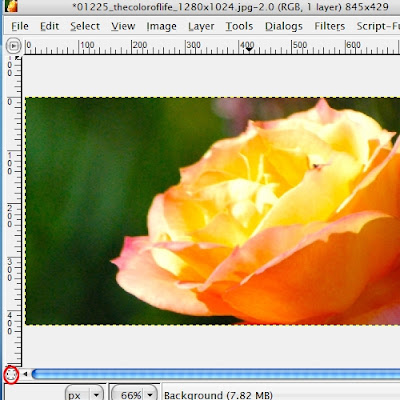 الخطوة الثالثة
الخطوة الثالثة
ستلاحظ أنه تم تظليل الصورة باللون الأحمر
هذا هو القناع السريع مهمتنا الأن التلاعب به
إضغط
ctrl+A
ليتم تحديد كامل القناع ثم من قائمة
Select>Shrink
ليتم تصغير التحديد مثلا بقيمة 10 بيكسل
مع التأكد من تحديد خيار
Shrink from image border
الأن إضغط على
Ctrl+K
ليتم حذف الجزء المحدد من القناع
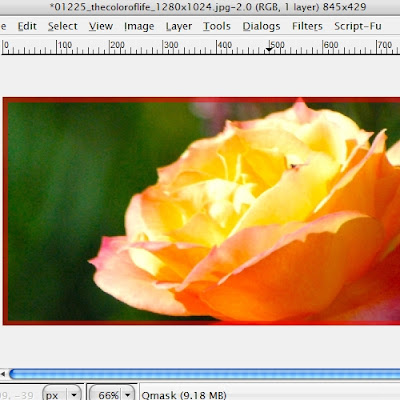
الخطوة الرابعة
قم بإستعمال بعض المرشحات
Filters > Blur > Gaussian Blur
و حدد قيمة مناسبة و لتكن 10
يمكنك تطبيق المزيد من المرشحات للتلاعب بشكل الإطار
الخطوة الخامسة
إضغط على زر
quickmask
مرة أخرى ليتم تحويل المنطقة المظللة بالأحمر إلى تحديد
قد تحتاج إلى عكس التحديد
ctrl + i
ثم
ctrl +K
لتحصل على نتيجة مشابهة لهذه النتيجة
 ترقبوا المزيد إن شاء الله
ترقبوا المزيد إن شاء الله
السلام عليكم و رحمة الله و بركاته
اليوم راح أتكلم عن ميزة أخرى في برنامج الجيمب و هي ميزة
quickmask
أو القناع السريع
و راح أشرح بعض طرق الإستفادة منها
الخطوة الأولى
إفتح صورة حلوة ...شرط أن تكون الصورة حلوة ههه
الخطوة الثانية
إضغط على زر
quickmask
في الزاوية السفلى على اليسار
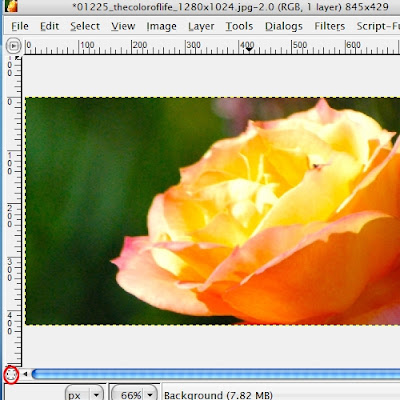 الخطوة الثالثة
الخطوة الثالثة ستلاحظ أنه تم تظليل الصورة باللون الأحمر
هذا هو القناع السريع مهمتنا الأن التلاعب به
إضغط
ctrl+A
ليتم تحديد كامل القناع ثم من قائمة
Select>Shrink
ليتم تصغير التحديد مثلا بقيمة 10 بيكسل
مع التأكد من تحديد خيار
Shrink from image border
الأن إضغط على
Ctrl+K
ليتم حذف الجزء المحدد من القناع
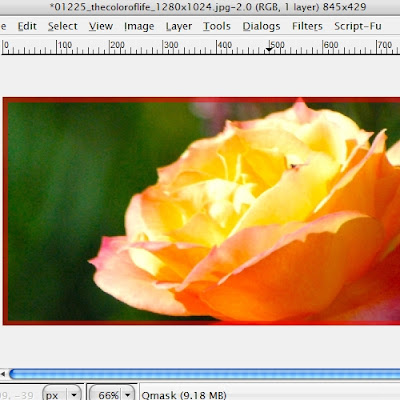
الخطوة الرابعة
قم بإستعمال بعض المرشحات
Filters > Blur > Gaussian Blur
و حدد قيمة مناسبة و لتكن 10
يمكنك تطبيق المزيد من المرشحات للتلاعب بشكل الإطار
الخطوة الخامسة
إضغط على زر
quickmask
مرة أخرى ليتم تحويل المنطقة المظللة بالأحمر إلى تحديد
قد تحتاج إلى عكس التحديد
ctrl + i
ثم
ctrl +K
لتحصل على نتيجة مشابهة لهذه النتيجة
 ترقبوا المزيد إن شاء الله
ترقبوا المزيد إن شاء الله
الثلاثاء، 22 مايو 2007
inner shadow effect in the gimp
بسم الله الرحمن الرحيم
السلام عليكم و رحمة الله و بركاته
الكثير يعاني عند الإنتقال إلى الجيمب بسبب عدم معرفته كيفية إيجاد بدائل مناسبة للمؤثرات التي كنا نستخدمها في الفوتوشوبالسلام عليكم و رحمة الله و بركاته
اليوم سأطرح أحد الحلول الذي إكتشفته بنفسي لكيفية إنشاء ظل داخلي لأي صورة أو نص
للحصول على البرنامج
www.gimp.org
الخطوة الأولى
إفتح البرنامج و أنشأ ملف بالقياس الذي تراه مناسب لمشروعك أو تصميمك
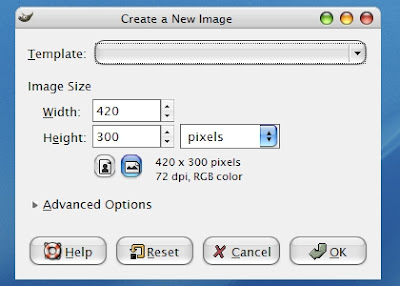
الخطوة الثانية
أكتب النص الذي تريد عمل التأثير عليه بأي لون غير اللون الأسود لأننا سنعمل تظليل باللون الأسود
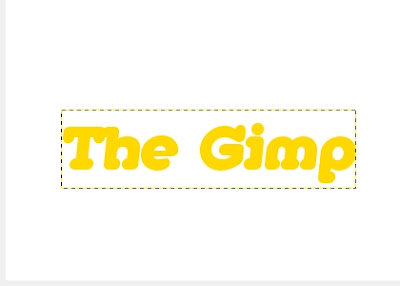 الخطوة الثالثة
الخطوة الثالثة
إضغط باليمين على طبقة النص و إختر
Alpha to selection
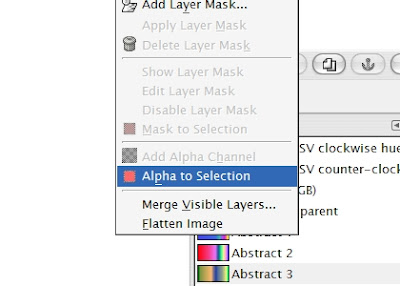 أنشأ طبقة جديدة و إضغط على
أنشأ طبقة جديدة و إضغط على
ctrl +i
ستلاحظ أنه تم عكس التحديد
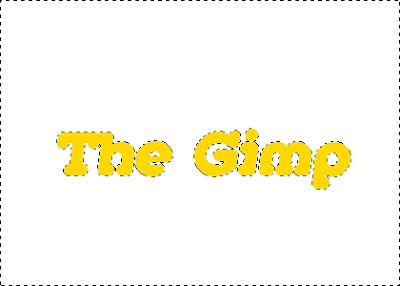 الأن من قائمة
الأن من قائمة
scriptfu > shadow > drop shadow
تحكم بالخصائص حتى تحصل على نتيجة مرضية و تذكر أنه إذا لم تعجبك النتائج يمكنك الرجوع إلى الواراء بضغطة زر ... أقصد زرين
ctrl + z
حيث أن الجيمب يسمح لك الرجوع بالخطوات إلى عدد لانهائي أو بالأحرى إلى بداية الملف
هذه النتيجة التي حصلت عليها
 إن شاء الله تستفيدوا من هذي الدروس و إنتظروا المزيد
إن شاء الله تستفيدوا من هذي الدروس و إنتظروا المزيد
أكتب النص الذي تريد عمل التأثير عليه بأي لون غير اللون الأسود لأننا سنعمل تظليل باللون الأسود
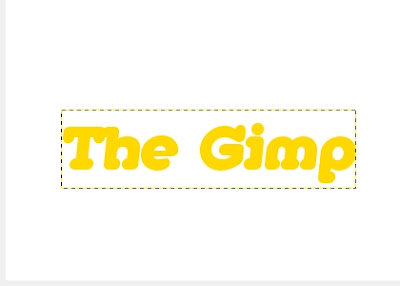 الخطوة الثالثة
الخطوة الثالثةإضغط باليمين على طبقة النص و إختر
Alpha to selection
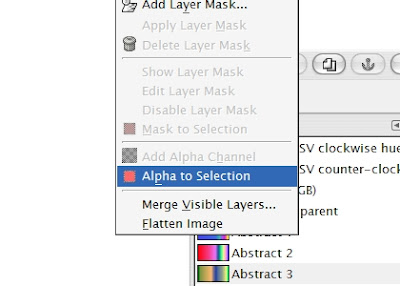 أنشأ طبقة جديدة و إضغط على
أنشأ طبقة جديدة و إضغط علىctrl +i
ستلاحظ أنه تم عكس التحديد
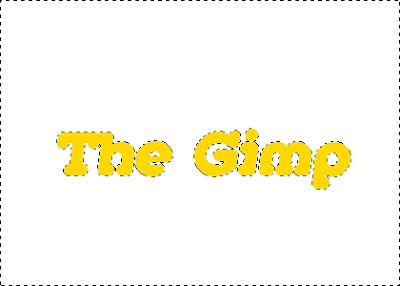 الأن من قائمة
الأن من قائمةscriptfu > shadow > drop shadow
تحكم بالخصائص حتى تحصل على نتيجة مرضية و تذكر أنه إذا لم تعجبك النتائج يمكنك الرجوع إلى الواراء بضغطة زر ... أقصد زرين
ctrl + z
حيث أن الجيمب يسمح لك الرجوع بالخطوات إلى عدد لانهائي أو بالأحرى إلى بداية الملف
هذه النتيجة التي حصلت عليها
 إن شاء الله تستفيدوا من هذي الدروس و إنتظروا المزيد
إن شاء الله تستفيدوا من هذي الدروس و إنتظروا المزيدgimp vs photoshop
بسم الله الرحمن الرحيم
السلام عليكم و رحمة الله و بركاته
إستجابة لطلب الأخ ملياني (ملياني لاتكثر طلباتك) ههههه
فسأضع أهم الفروق بين الجيمب و برنامج الفوتوشوب الغالي
1-البرنامج مجاني و يمكنك تحميله بشكل قانوني من موقع البرنامج أو من مواقع النسخ المعدلة للبرنامج
نسخة معدلة ليصبح البرنامج شبيه أكثر بالفوتوشوب
www.gimpshop.net
النسخة الأصلية للبرنامج
www.gimp.org
2- أنت حر بشكل كامل بالتصرف بالبرنامج فيمكنك توزيعه و تعديل الأكواد و إصدار نسخ خاصة بك ...إلخ
3- البرنامج متوفر على كل الأنظمة المعروفة ما عدا beOS
فهو متوفر على اللينكس و الماك و الويندوز و السولاريس
بينما الفوتوشوب غير متوفر إلا على الماك و الويندوز
4-هناك بعض المميزات ليست متوفرة على الجيمب و متوفرة على الفوتوشوب مثل دعم ألوان
CMYK
و دعم
tablets ألواح الرسم
و هناك ميزات غير متوفرة على الفوتوشوب و متوفرة على الجيمب مثل
scriptfu
فهي تتيح لك تكرار العديد من الخطوات بخطوة واحدة و يمكنك تطبيقها على أي ملف
5- الفوتوشوب مدعوم أكثر فالملايين التي صرفت على الإعلان له لم تذهب هباءا فهو الأن أكثر برامج التصميم إنتشارا و تستخدمه معظم شركات التصميم و غالبا ما تتعامل بملفات الفوتوشوب فقد تعاني قليلا إذا كنت تحتاج إلى تبادل الملفات كثيرا مع مستخدمي الفوتوشوب
**الجيمب يفتح ملفات الفوتوشوب مع بعض المشاكل فلاتحصل عليها كما رسمت أو صممت بالفوتوشوب خاصة إذا كنت تستعمل
effects بكثرة فيها فغالبا ما يتم تجاهلها
و بالمقابل يمكنك تصدير الملفات التي صممتها على الجيمب إلى الفوتوشوب بدون أي أخطاء أو مشاكل فتظهر تماما كما رسمت في الجيمب **
6-الكتب التي تدربك على الفوتوشوب و المواقع كثيرة بالمقابل الجيمب لايحتوي العديد منها
على الرغم من أن نسخة
gimpshop
قريبة جدا من الفوتوشوب و لن تواجه صعوبة كبيرة في تقليد أو تنفيذ بعض الدروس في الجيمب
هذه النقاط أخذتها من هنا
http://gimpshop.blogspot.com/2005/12/gimpshop-versus-photoshop.html
و هناك نقاط أحب أن أضيفها أنا
7- حجم ملف تنزيل البرنامج صغير جدا مقارنة بقدرات البرنامج و بالفوتوشوب الذي يزيد حجمه عن 600 ميجا
بينما الجيمب فقط 7 ميجا !!!
8-البرنامج خفيف على الجهاز أثناء العمل عليه فيمكنك تصميم أكبر الملفات بالحجم و الدقة و لن تشعر بالبطئ أو فقدان البرنامج لعقله((من يستخدم الويندوز يفهم هذي الكلمة تماما))
ههههههههههههه
9- إذا تعلمت التصميم على الجيمب لن تواجه أي صعوبة في العمل على الفوتوشوب إطلاقا و العكس صحيح
من يرى أن هناك فروق أخرى يمكنه إضافتها بالتعليقات
السلام عليكم و رحمة الله و بركاته
إستجابة لطلب الأخ ملياني (ملياني لاتكثر طلباتك) ههههه
فسأضع أهم الفروق بين الجيمب و برنامج الفوتوشوب الغالي
1-البرنامج مجاني و يمكنك تحميله بشكل قانوني من موقع البرنامج أو من مواقع النسخ المعدلة للبرنامج
نسخة معدلة ليصبح البرنامج شبيه أكثر بالفوتوشوب
www.gimpshop.net
النسخة الأصلية للبرنامج
www.gimp.org
2- أنت حر بشكل كامل بالتصرف بالبرنامج فيمكنك توزيعه و تعديل الأكواد و إصدار نسخ خاصة بك ...إلخ
3- البرنامج متوفر على كل الأنظمة المعروفة ما عدا beOS
فهو متوفر على اللينكس و الماك و الويندوز و السولاريس
بينما الفوتوشوب غير متوفر إلا على الماك و الويندوز
4-هناك بعض المميزات ليست متوفرة على الجيمب و متوفرة على الفوتوشوب مثل دعم ألوان
CMYK
و دعم
tablets ألواح الرسم
و هناك ميزات غير متوفرة على الفوتوشوب و متوفرة على الجيمب مثل
scriptfu
فهي تتيح لك تكرار العديد من الخطوات بخطوة واحدة و يمكنك تطبيقها على أي ملف
5- الفوتوشوب مدعوم أكثر فالملايين التي صرفت على الإعلان له لم تذهب هباءا فهو الأن أكثر برامج التصميم إنتشارا و تستخدمه معظم شركات التصميم و غالبا ما تتعامل بملفات الفوتوشوب فقد تعاني قليلا إذا كنت تحتاج إلى تبادل الملفات كثيرا مع مستخدمي الفوتوشوب
**الجيمب يفتح ملفات الفوتوشوب مع بعض المشاكل فلاتحصل عليها كما رسمت أو صممت بالفوتوشوب خاصة إذا كنت تستعمل
effects بكثرة فيها فغالبا ما يتم تجاهلها
و بالمقابل يمكنك تصدير الملفات التي صممتها على الجيمب إلى الفوتوشوب بدون أي أخطاء أو مشاكل فتظهر تماما كما رسمت في الجيمب **
6-الكتب التي تدربك على الفوتوشوب و المواقع كثيرة بالمقابل الجيمب لايحتوي العديد منها
على الرغم من أن نسخة
gimpshop
قريبة جدا من الفوتوشوب و لن تواجه صعوبة كبيرة في تقليد أو تنفيذ بعض الدروس في الجيمب
هذه النقاط أخذتها من هنا
http://gimpshop.blogspot.com/2005/12/gimpshop-versus-photoshop.html
و هناك نقاط أحب أن أضيفها أنا
7- حجم ملف تنزيل البرنامج صغير جدا مقارنة بقدرات البرنامج و بالفوتوشوب الذي يزيد حجمه عن 600 ميجا
بينما الجيمب فقط 7 ميجا !!!
8-البرنامج خفيف على الجهاز أثناء العمل عليه فيمكنك تصميم أكبر الملفات بالحجم و الدقة و لن تشعر بالبطئ أو فقدان البرنامج لعقله((من يستخدم الويندوز يفهم هذي الكلمة تماما))
ههههههههههههه
9- إذا تعلمت التصميم على الجيمب لن تواجه أي صعوبة في العمل على الفوتوشوب إطلاقا و العكس صحيح
من يرى أن هناك فروق أخرى يمكنه إضافتها بالتعليقات
الاثنين، 21 مايو 2007
صمم توقيعك بنفسك
بسم الله الرحمن الرحيم
السلام عليكم و رحمة الله و بركاته
إستكمالا لسلسلة الدروس التي بدأتهاالسلام عليكم و رحمة الله و بركاته
اليوم سأطرح درس أعتقد أنه سيفيد العديدين
عنوان الدرس : تصميم شريط المستخدم
userbar
أولا
إفتح برنامج الجيمب و إذا كنت لا تملك البرنامج فتفضل بتحميله من هنا
www.gimp.org
و هو متوفر على جميع الأنظمة المعروفة
الخطوة الثانية
حدد الأبعاد بـ 250 للعرض و 25 للطول
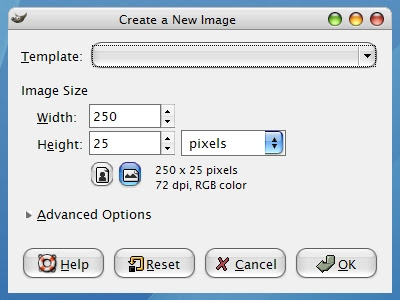 الخطوة الثالثة
الخطوة الثالثة حدد الألوان التي تريدها للخلفية
يمكنك إستخدام الألوان التي قمت بإستخدامها في هذا الدرس
لون الخلفية

 برتقالي فاتحffba00
برتقالي فاتحffba00و لون المقدمة
أحمرff0000
الأن حدد أداة التدرج

و إختر التدرج من نوع fg to bg
أي من لون المقدمة إلى لون الخلفية
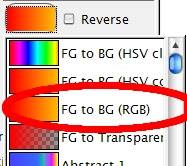 و إسحب بشكل عرضي في الملف
و إسحب بشكل عرضي في الملف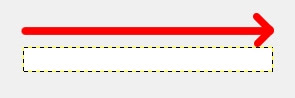 الخطوة الرابعة
الخطوة الرابعةقم بإنشاء طبقة جديدة و إختر أداة التحديد الدائري

 بالضغط على زر
بالضغط على زرctrl أو command في الماك
و الضغط و السحب بالفأرة أرسم نصف دائرة في الطبقة الجديدة
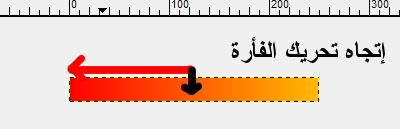 إختر اللون الأبيض للمقدمة و من قائمة
إختر اللون الأبيض للمقدمة و من قائمةedit > fill with fg color
ستحتاج الأن لتخفيف اللون الأبيض و ذلك عن طريق التحكم بشفافية الطبقة
يمكنك جعلها على سبيل المثال 50
 الخطوة الخامسة
الخطوة الخامسة أنشأ طبقة جديدة و إضغط على
ctrl + A
لتحديد كامل المنطقة و إختر اللون الأسود للمقدمة ثم من قائمة
edit > fill with fg color
و ثم من قائمة
select > shrink
بمقدار واحد بيكسل مع تحديد خيار
shrink from image border
ثم إضغط
ctrl + K
لحذف المنطقة المحددة ليتشكل إطار أسود حول التوقيع
الخطوة السادسة
قم بإضافة النص الذي تريده بين طبقة الخلفية و طبقة اللمعة
و ستحصل على هذه النتيجة

في النهاية أحب أن أشكر الأخ ملياني لما قدم من دعم لي و نصائح جزاه الله كل خير
الأحد، 20 مايو 2007
أول درس
بسم الله الرحمن الرحيم
السلام عليكم و رحمة الله و بركاته
إستجابة لطلب الأخ ملياني في تعليق سابق سأقوم بعمل أول درس لي على برنامج الجيمب و سيفيدك هذا الدرس في تعلم العديد من التقنيات في برنامج الجيمبالسلام عليكم و رحمة الله و بركاته
إسم الدرس : إنشاء إنعكاس
1-أنشأ ملف جديد بقياس 420 × 300 على سبيل المثال و هو القياس الإفتراضي لملفات الجيمب
file > new
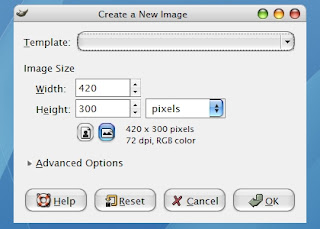 >ok
>okالخطوة الثانية
عادة ستجد أن خلفية الملف بيضاء لهذا قم تغييرها إلى اللون الأسود كما يلي
تأكد أن لون المقدمة هو الأسود

في هذه الحالة لون المقدمة هو الأبيض
و يمكن تبديل الألوان عن طريق زر التبديل لجعل لون المقدمة هو الأسود و من ثم تعبئة الخلفية بعد تحديد طبقة الخلفية من اليمين و من قائمة
Edit > fill with fg color
الخطوة الثالثة
قم بكتابة النص الذي تريده على سبيل المثال
yousufinternet Blog
 قم بالضغط بالزر اليمين على طبقة النص و إختر
قم بالضغط بالزر اليمين على طبقة النص و إختر
Alpha to selection
و يقوم هذا الخيار بتحديد جميع المناطق التي تحتوي على تعبئة أي يقوم بتحديد حدود الشكل
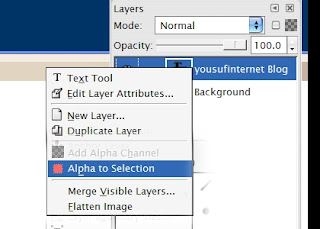
Edit > fill with fg color
الخطوة الثالثة
قم بكتابة النص الذي تريده على سبيل المثال
yousufinternet Blog
 قم بالضغط بالزر اليمين على طبقة النص و إختر
قم بالضغط بالزر اليمين على طبقة النص و إخترAlpha to selection
و يقوم هذا الخيار بتحديد جميع المناطق التي تحتوي على تعبئة أي يقوم بتحديد حدود الشكل
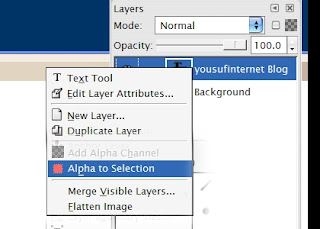
ثم تقوم بإنشاء طبقة جديدة لإنشاء نص مملوء بـ باترن
كما يلي :
إتبع الرابط لمشاهدة الصورة
http://www.piccs.net/files/lesson1_5.jpg
و يمكنك كلمسة نهائية تقليل شفافية الطبقة
أتمنى أن يكون الشرح واضح
هذه هي النتيجة النهائية و يمكن تطبيق هذا الشرح على أي صورة مع تجاهل بعض الخطوات الخاصة بكتابة النص و تلوينه ...إلخ

كما يلي :
إتبع الرابط لمشاهدة الصورة
http://www.piccs.net/files/lesson1_5.jpg
و يمكنك كلمسة نهائية تقليل شفافية الطبقة
أتمنى أن يكون الشرح واضح
هذه هي النتيجة النهائية و يمكن تطبيق هذا الشرح على أي صورة مع تجاهل بعض الخطوات الخاصة بكتابة النص و تلوينه ...إلخ

إستراحة مع الجيمب
بسم الله الرحمن الرحيم
السلام عليكم و رحمة الله و بركاته
بما أنني كنت من مستخدمي الفوتوشوب و تحولت حديثا إلى الجيمب فكل يوم أقوم بزيارته و إستكشاف الأدوات الموجودة فيه و هذا ما قمت بإنتاجه اليوم

السلام عليكم و رحمة الله و بركاته
بما أنني كنت من مستخدمي الفوتوشوب و تحولت حديثا إلى الجيمب فكل يوم أقوم بزيارته و إستكشاف الأدوات الموجودة فيه و هذا ما قمت بإنتاجه اليوم

الخميس، 17 مايو 2007
إربط بنا
بسم الله الرحمن الرحيم
السلام عليكم و رحمة الله و بركاته
لمن يريد الإعلان عن المدونة أو ربط مدونته بنا
 http://www.piccs.net/files/yINTERNET.jpg
http://www.piccs.net/files/yINTERNET.jpg
إستخدم الرابط لإستيراد الصورة في موقعك
و حجم صغير
السلام عليكم و رحمة الله و بركاته
لمن يريد الإعلان عن المدونة أو ربط مدونته بنا
 http://www.piccs.net/files/yINTERNET.jpg
http://www.piccs.net/files/yINTERNET.jpgإستخدم الرابط لإستيراد الصورة في موقعك
و حجم صغير
ubuntustudio
بسم الله الرحمن الرحيم
السلام عليكم و رحمة الله و بركاته
 أوبتو ستوديو هي نسخة أخرى من النظام أوبنتو و لكنه معد للمصممين و محررين الفيديو و محطات الراديو و غير ذلك كما هو الحال في
أوبتو ستوديو هي نسخة أخرى من النظام أوبنتو و لكنه معد للمصممين و محررين الفيديو و محطات الراديو و غير ذلك كما هو الحال في
edubuntu و هي نسخة من نظام أوبنتو لكنها مخصصة للتعليم و المدارس
تتضمن هذه النسخة البرامج التالية
الصوت
ardour
و هو برنامج تحرير صوتيات قوي جدا و محترف و توجد منه نسخة للماك و اللينكس فقط
و يمكنك تحميل أوداسيتي للتعديلات البسيطة
التصاميم
gimp
برنامج التصميم القوي المعروف مع إضافة
dcraw
للتعامل مع ملفات raw
و أيضا يتضمن بعض الأدوات للتعامل مع
wacom tablets
inkscape
برنامج تصميم و رسوم متجهة
Vector Drawing
Blender
للتصميم الثلاثي الأبعاد
الفيديو
PiTiVi, Kino, Cinepaint
تم تضمين هذه البرامج لتحرير الفيديو و هي برامج قوية
كما يمكنك إنشاء حركات مع برنامج cinepaint
عن طريق الجيمب
لرؤية لقطات من واجهة النظام
http://ubuntustudio.org/screenshots
لتحميل النظام و حرقه على أقراص دي في دي
http://ubuntustudio.org
السلام عليكم و رحمة الله و بركاته
 أوبتو ستوديو هي نسخة أخرى من النظام أوبنتو و لكنه معد للمصممين و محررين الفيديو و محطات الراديو و غير ذلك كما هو الحال في
أوبتو ستوديو هي نسخة أخرى من النظام أوبنتو و لكنه معد للمصممين و محررين الفيديو و محطات الراديو و غير ذلك كما هو الحال فيedubuntu و هي نسخة من نظام أوبنتو لكنها مخصصة للتعليم و المدارس
تتضمن هذه النسخة البرامج التالية
الصوت
ardour
و هو برنامج تحرير صوتيات قوي جدا و محترف و توجد منه نسخة للماك و اللينكس فقط
و يمكنك تحميل أوداسيتي للتعديلات البسيطة
التصاميم
gimp
برنامج التصميم القوي المعروف مع إضافة
dcraw
للتعامل مع ملفات raw
و أيضا يتضمن بعض الأدوات للتعامل مع
wacom tablets
inkscape
برنامج تصميم و رسوم متجهة
Vector Drawing
Blender
للتصميم الثلاثي الأبعاد
الفيديو
PiTiVi, Kino, Cinepaint
تم تضمين هذه البرامج لتحرير الفيديو و هي برامج قوية
كما يمكنك إنشاء حركات مع برنامج cinepaint
عن طريق الجيمب
لرؤية لقطات من واجهة النظام
http://ubuntustudio.org/screenshots
لتحميل النظام و حرقه على أقراص دي في دي
http://ubuntustudio.org
الأربعاء، 16 مايو 2007
songbird
بسم الله الرحمن الرحيم
السلام عليكم و رحمة الله و بركاته

مشغل ملفات موسيقية بواجهة مشابهة إلى حد كبير ببرنامج itunes من شركة أبل على الرغم أني أرى أن ألوان أي تونز أفضل و أريح للعين
لكن يمكن حل هذه المشكلة حيث أن البرنامج يتقبل الإضافات و كذلك الموضوعات (ثيمز) ميزة أخرى للبرنامج أنه أفضل حل لنقل الملفات الصوتية من اللينكس إلى الأيبود الخاص بك
يقوم البرنامج تلقائيا بإستيراد مكتبة أي تونز الصوتية
يدعم songbird أنواع الملفات الصوتية التالية
MPEG Audio (mpga), MPEG Layer 3 (mp3), MPEG4 family including FairPlay (m4a, m4v, mp4, m4p, m4b), Ogg Vorbis, Speex, AAC, WMA, WMADRM, FLAC
و أيضا
LPCM, ADPCM, AMR
البرنامج يعمل على أجهزة الماك بمعالجات إنتل الجديدة
و معظم توزيعات اللينكس و الويندوز فيستا و الإكس بي و 2000
شرح للبرنامج بالفيديو
http://www.songbirdnest.com/screencast/
لتحميل البرنامج
http://www.songbirdnest.com/
من الصفحة الرئيسية
السلام عليكم و رحمة الله و بركاته
مشغل ملفات موسيقية بواجهة مشابهة إلى حد كبير ببرنامج itunes من شركة أبل على الرغم أني أرى أن ألوان أي تونز أفضل و أريح للعين
لكن يمكن حل هذه المشكلة حيث أن البرنامج يتقبل الإضافات و كذلك الموضوعات (ثيمز) ميزة أخرى للبرنامج أنه أفضل حل لنقل الملفات الصوتية من اللينكس إلى الأيبود الخاص بك
يقوم البرنامج تلقائيا بإستيراد مكتبة أي تونز الصوتية
يدعم songbird أنواع الملفات الصوتية التالية
MPEG Audio (mpga), MPEG Layer 3 (mp3), MPEG4 family including FairPlay (m4a, m4v, mp4, m4p, m4b), Ogg Vorbis, Speex, AAC, WMA, WMADRM, FLAC
و أيضا
LPCM, ADPCM, AMR
البرنامج يعمل على أجهزة الماك بمعالجات إنتل الجديدة
و معظم توزيعات اللينكس و الويندوز فيستا و الإكس بي و 2000
شرح للبرنامج بالفيديو
http://www.songbirdnest.com/screencast/
لتحميل البرنامج
http://www.songbirdnest.com/
من الصفحة الرئيسية
الثلاثاء، 15 مايو 2007
reactos
بسم الله الرحمن الرحيم
السلام عليكم و رحمة الله و بركاته
ما هو ريكت أو أس ؟
هو نظام تشغيل مشابه لنظام التشغيل ميكروسوفت ويندوز و متوافق مع معظم البرامج و المعدات المتوافقة مع الإكس بي لكن ميزته أنه مجاني و مفتوح المصدر
فربما سيعد ضربة قوية لميكروسوفت حيث أن نظامها أصبح مجانيا الأن!
هل يفيد للإستخدام اليومي؟
حاليا لا حيث أنه لا يزال في مرحلة ألفا و لا يخلو من المشاكل لهذا لا ينصح بإستخدامه حاليا
النسخة الحالية المتوفرة هي 0.3 و سيمكنك إستخدام النظام كبديل للويندوز عند إطلاق النسخة 1.0
لأخذ جولة في النظام
http://www.reactos.org/en/tour.html
و إذا كنت من الحاقدين على ميكروسوفت بسبب الوقت الذي أضعته في إصلاح جهازك الذي يعمل على نظامها الغير مجاني تبرع لهذا المشروع ليصبح النظام مجاني و مفتوح المصدر و بدون ميكروسوفت
http://www.reactos.org/en/foundation_donate.html
هذه أهم المشاكل التي سيتم إصلاحها في النسخ القادمة
السلام عليكم و رحمة الله و بركاته
ما هو ريكت أو أس ؟
هو نظام تشغيل مشابه لنظام التشغيل ميكروسوفت ويندوز و متوافق مع معظم البرامج و المعدات المتوافقة مع الإكس بي لكن ميزته أنه مجاني و مفتوح المصدر
فربما سيعد ضربة قوية لميكروسوفت حيث أن نظامها أصبح مجانيا الأن!
هل يفيد للإستخدام اليومي؟
حاليا لا حيث أنه لا يزال في مرحلة ألفا و لا يخلو من المشاكل لهذا لا ينصح بإستخدامه حاليا
النسخة الحالية المتوفرة هي 0.3 و سيمكنك إستخدام النظام كبديل للويندوز عند إطلاق النسخة 1.0
لأخذ جولة في النظام
http://www.reactos.org/en/tour.html
و إذا كنت من الحاقدين على ميكروسوفت بسبب الوقت الذي أضعته في إصلاح جهازك الذي يعمل على نظامها الغير مجاني تبرع لهذا المشروع ليصبح النظام مجاني و مفتوح المصدر و بدون ميكروسوفت
http://www.reactos.org/en/foundation_donate.html
هذه أهم المشاكل التي سيتم إصلاحها في النسخ القادمة
ReactOS 0.4 - alpha
ReactOS 0.4 will be the last alpha version of ReactOS. It will have several improvements in comparision to 0.3.0.
- ReactOS "ntoskrnl" kernel: 50% compatible with WinNT 5.x & 6
- Server Message Block (SMB) is an application-level network protocol mainly applied to shared access to files, printers, serial ports, etc.
- Some initial support for audio
- Winlogon fully implemented
- USB keyboard and mouse support
- Support for the 5 most common network cards
- Implement/improve usermode networking
- Applications: FileZilla Server, ICQ, WinAmp
ReactOS 0.5 - beta
ReactOS 0.5 release series will be marked as beta, meaning a system which is suitable for every day use.
- Kernel: 70% compatible
- Finish improvement/rewrite of non-shareable usermode libraries
- New explorer shell or masive improvement of existing ReactOS explorer
- Win32k is the most important part in this release – development should focus on it
- LSA Server
- Printing subsystem implementation
- Replace storage stack with a Windows 2003 based implementation
- Applications: Microsoft Office 1995-2003, MSN Messenger 6-8, AOL Instant Messenger, Yahoo Messenger
ReactOS 0.6 - beta
- Kernel: only bugfixes
- Shareable and non-shareable usermode DLLs improvement
- Full audio support (own drivers and complete wdm audio interface)
- Full USB devices support
- DirectX enhancements and implementation, allowing to run popular games
- Applications: Microsoft Visual Studio 2003/2005
الجديد في أبل ستور
بسم الله الرحمن الرحيم
السلام عليكم و رحمة الله و بركاته
تم تحديث أبل ستور على الإنترنت و الجديد فيه الأن هو أجهزة ماك بوك لكن بسرعة أعلى
http://store.apple.com
الاثنين، 14 مايو 2007
أيقونات لملفات الجيمب و الإنكسكيب
بسم الله الرحمن الرحيم
السلام عليكم و رحمة الله و بركاته
أيقونات للبرنامجين المفضلين لدي


المضحك في الأمر أنني إستخدمت برنامج إنكسكيب لتصميم أيقونة الجيمب و إستخدمت الجيمب لتصميم أيقونة الإنكسكيب
و إكتشفت أنه الإنكسكيب أسهل و أفضل في تصميم الأيقونات و يمكنكم ملاحظة هذا في الأيقونة الثانية
السلام عليكم و رحمة الله و بركاته
أيقونات للبرنامجين المفضلين لدي

المضحك في الأمر أنني إستخدمت برنامج إنكسكيب لتصميم أيقونة الجيمب و إستخدمت الجيمب لتصميم أيقونة الإنكسكيب
و إكتشفت أنه الإنكسكيب أسهل و أفضل في تصميم الأيقونات و يمكنكم ملاحظة هذا في الأيقونة الثانية
أيقونات أدوبي
بسم الله الرحمن الرحيم
السلام عليكم و رحمة الله و بركاته
السلام عليكم و رحمة الله و بركاته
هذا الرسم يظهر أيقونات أدوبي الجديدة و كيفية أخذ الألوان لها
برأيي الأيقونات القديمة أفضل بكثير و أحلى بس عاد شو نسويلهم
و بالمناسبة مادام صار حديث عن الأيقونات هذه أيقونتين صممتهم على الجيمب
لبرنامج الجيمب و الإنكسكايب أنا أستعملهم في الدوك على الويندوز ((أنا مسوي الويندوز يشبه الماك ترى)) و يمكن الإستفادة منهم على اللينكس لأنه يتيح لك تغيير الأيقونات و أيضا على الماك
على كل حال طولت بالكلام
 هذي للإنكسكايب
هذي للإنكسكايب
 و هذي للجيمب طبعا إستخدمت ألوان أدوبي أنا أسف بس لأن قدرات البرنامج رائعة فحبيت أقللكم أنو ما في فرق غير بالمظاهر
و هذي للجيمب طبعا إستخدمت ألوان أدوبي أنا أسف بس لأن قدرات البرنامج رائعة فحبيت أقللكم أنو ما في فرق غير بالمظاهر
:)
إنتظروا شوي و راح أطرح صور أيقونات الجيمب للملفات
برأيي الأيقونات القديمة أفضل بكثير و أحلى بس عاد شو نسويلهم
و بالمناسبة مادام صار حديث عن الأيقونات هذه أيقونتين صممتهم على الجيمب
لبرنامج الجيمب و الإنكسكايب أنا أستعملهم في الدوك على الويندوز ((أنا مسوي الويندوز يشبه الماك ترى)) و يمكن الإستفادة منهم على اللينكس لأنه يتيح لك تغيير الأيقونات و أيضا على الماك
على كل حال طولت بالكلام
:)
إنتظروا شوي و راح أطرح صور أيقونات الجيمب للملفات
الاشتراك في:
التعليقات (Atom)

